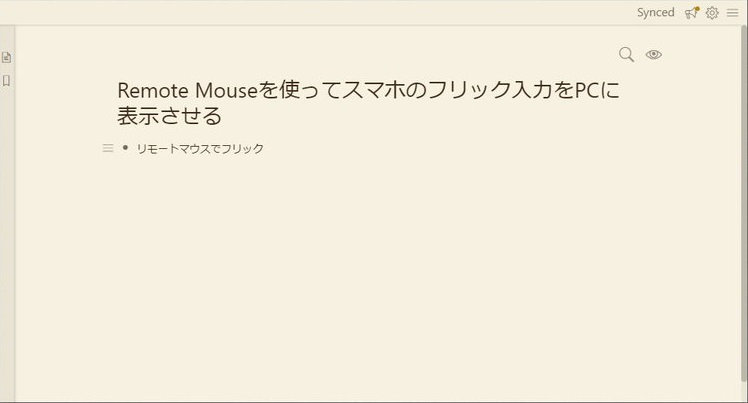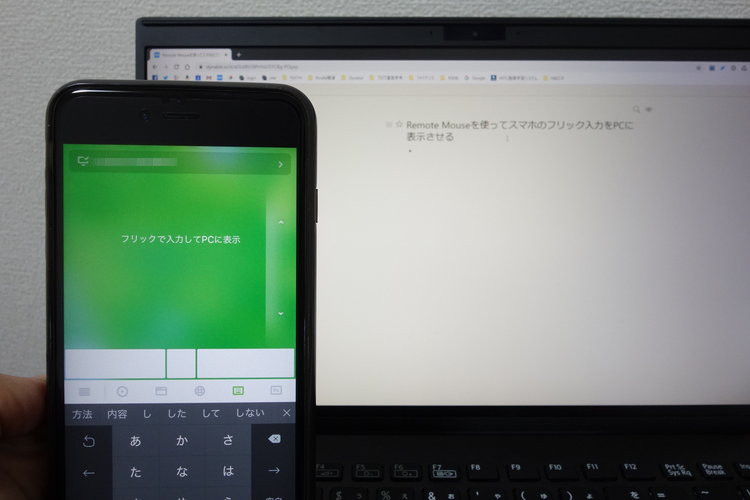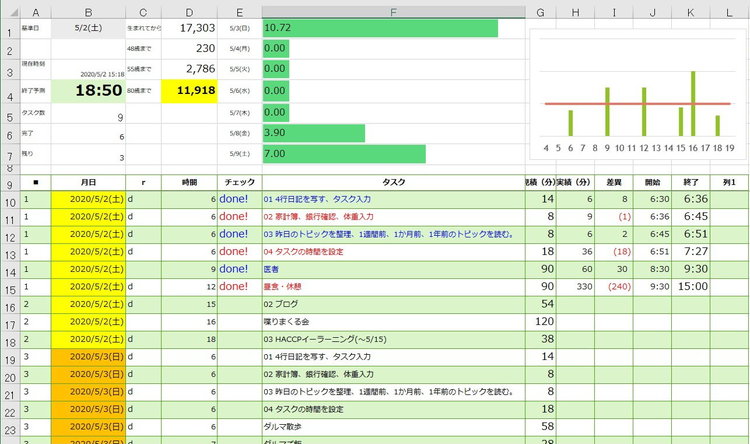スマートフォンのフリック入力をPC画面に表示させたいことはないでしょうか。
Remote Mouse というアプリを使うとフリック入力をPC画面に表示させることが可能です。
Remote Mouseの準備
スマートフォンにRemote Mouseアプリをインストール
スマートフォンにRemote Mouseアプリをインストールします。
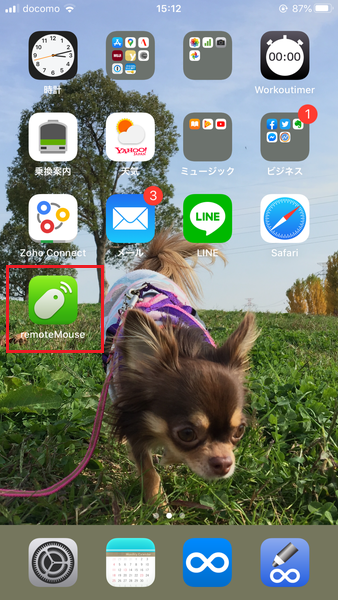
パソコンにRemote Mouseサーバをインストール
文字を表示させるパソコンに Remote Mouseサーバをダウンロード、インストールします。
remotemouse.net からダウンロードできます。
タスクトレイに↓のアイコンが表示されていたらインストールできています。

スマートフォンとパソコンを同じWi-Fiに接続
スマートフォンとパソコンを同じWi-Fiに接続します。
Remote Mouseでフリック入力した文字をPCに表示させる
テキストエディタを起動
テキストエディタなど普段入力に使っているソフトを起動して、入力する位置にカーソルを表示させておきます。
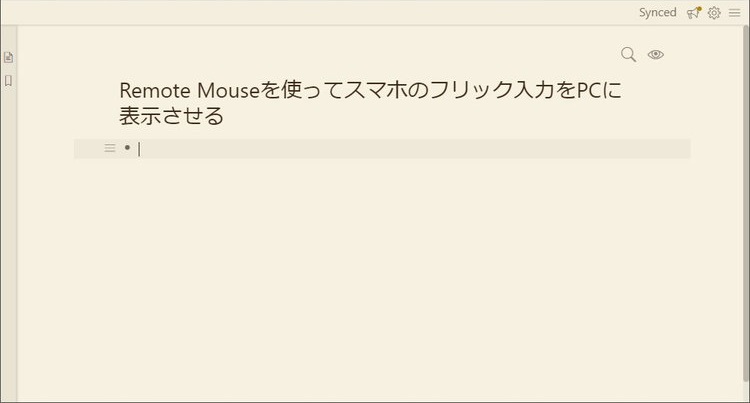
Remote Mouse を起動する
スマートフォンのRemote Mouse を起動します。画面上部にPC名が表示されていれば接続できています。
画面下部にあるキーボードのボタンをタップします。
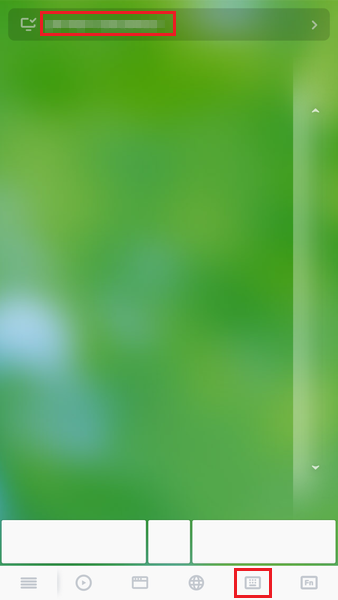
フリック入力
キーボードが表示されるので、いつもどおりフリック入力してください。
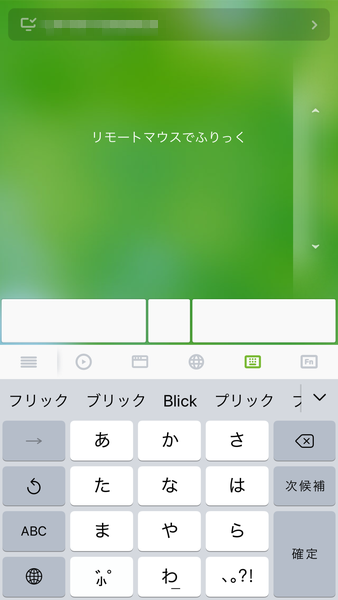
入力した文字を送信
入力した文字を確定すると「確定」ボタンが青色の「送信」ボタンに変わるのでタップします。
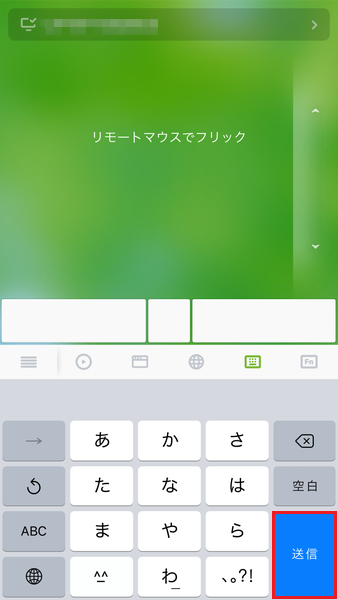
入力した文字がパソコンの画面に表示されました。